FreeDriveC er et enkelt verktøy for å tømme diskplass på Windows-systemstasjoner.I motsetning til andre tredjepartsverktøy, bruker C drive cleaner programvare innebygde Windows-verktøy for å fjerne søppel.
Her følger du veiledningen for hvordan du laster ned og bruker FreeDriveC for å frigjøre diskplass på Windows 10. Se veiledningen til et annet verktøy – Slik tvinger du sletting av filer på Windows 10.
FreeDriveC tømmer ikke bare TEMP-mappen eller sletter nettleserdatahistorikken.I stedet gir det en enkel måte å få tilgang til mange Windows-verktøy.Dette verktøyet bruker diskrensing, dvalemodus, systembeskyttelse og virtuelt minneverktøy for å utføre hele oppgaven.Vi er nå ganske sikre på at FreeDriveC har vakt interessen din for å bruke denne programvaren.Så her gir vi en komplett guide.
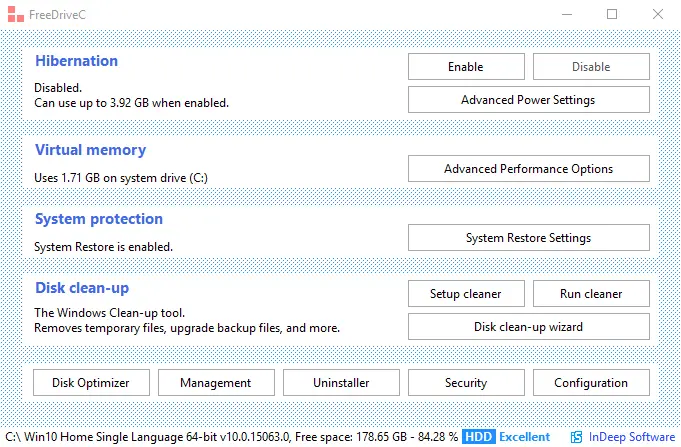
Last ned og bruk FreeDriveC for å frigjøre systemstasjonsplass ved hjelp av Windows-verktøy
Last ned FreeDriveC
trinn 1 - Gå til denne sidenOg skaff deg FreeDriveC-programvaren.Følg nå instruksjonene for å fullføre nedlastingsprosessen.
Hvis det er en popup-melding som sier at programvaren kan skade enheten din, klikker du på Mer informasjon" link og trykk "Virker fortsatt" Tab.Dette er bare en sikkerhetsnorm og betyr ikke at programvaren vil skade enheten.
系統 要求
FreeDriveC er kompatibel med alle typer Microsoft Windows, fra Windows 7 til Windows 10.
Hvordan bruke FreeDriveC
FreeDriveC er en programvare med ett vindu som viser fire paneler og inkluderer mange viktige funksjoner.Det gir også brukere en ett-klikks gateway til nøkkelinnstillinger.
dvale
Når du legger Windows 10 PC-en i dvale, tar det mye plass å lagre systemet.Så topppanelet indikerer enhetens hviletilstand.Dette kan tømme diskplass på Windows 10 hvis det er slått av.Imidlertid kan brukere velge å bruke "Muliggjøre"KnappSett detSlå på .

Virtuell hukommelse
Denne delen viser hvor mye plass som for øyeblikket brukes av sidefilen.Hvis du føler at den tar mye plass, er det bare å klikkeAvanserte ytelsesalternativer.Dette åpner en Windows-dialogboks som lar deg endre sidefilinnstillinger.Dette inkluderer å begrense størrelsen eller bytte den til en annen stasjon.

Systembeskyttelse
Systembeskyttelse-delen informerer om Systemgjenoppretting er på eller av.Den gir til og med ett-klikks tilgang til systemgjenopprettingsinnstillinger for å gjøre nødvendige endringer.

Disk Opprydding
Diskopprydding lar diskrenseverktøyet startes ved å bruke tidligere konfigurerte innstillinger.Den kjører også en veiviser for å velge relevante alternativer.

Knapper nederst på skjermen starter flere programmer og funksjoner som Disk Optimizer, Management, Uninstaller og Security Configuration.Disse knappene er svært nyttige, for eksempel Avinstaller et program for å hjelpe med å bli kvitt programmer eller unødvendige Windows-funksjoner.

Statuslinjen nederst på skjermen viser gjeldende systemstasjonsplass og oppdateres automatisk når endringer skjer.
![]()
Likvidering
Denne programvaren er en one-stop-løsning for å frigjøre diskplass på Windows 10. I stedet for å ha flere programvare for formålet, er det fornuftig å bruke denne programvaren med enkelt rute.Den tar heller ikke mye plass siden den er lett.Så bruk FreeDriveC til å rense systemstasjonen ved hjelp av Windows-verktøy.

![Konfigurer Cox e-post på Windows 10 [ved hjelp av Windows Mail-applikasjonen] Konfigurer Cox e-post på Windows 10 [ved hjelp av Windows Mail-applikasjonen]](https://infoacetech.net/wp-content/uploads/2021/06/5796-photo-1570063578733-6a33b69d1439-150x150.jpg)
![Løs problemer med Windows Media Player [Windows 8 / 8.1-veiledning] Løs problemer med Windows Media Player [Windows 8 / 8.1-veiledning]](https://infoacetech.net/wp-content/uploads/2021/10/7576-search-troubleshooting-on-Windows-8-150x150.jpg)
![Løs Windows-oppdateringsfeil 0x800703ee [Windows 11/10] Løs Windows-oppdateringsfeil 0x800703ee [Windows 11/10]](https://infoacetech.net/wp-content/uploads/2021/10/7724-0x800703ee-e1635420429607-150x150.png)






![Hvordan se Windows-versjonen [veldig enkelt]](https://infoacetech.net/wp-content/uploads/2023/06/Windows%E7%89%88%E6%9C%AC%E6%80%8E%E9%BA%BC%E7%9C%8B-180x100.jpg)

